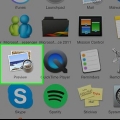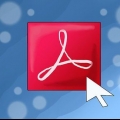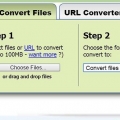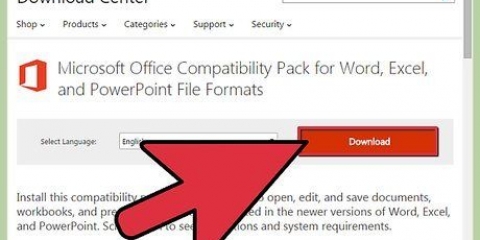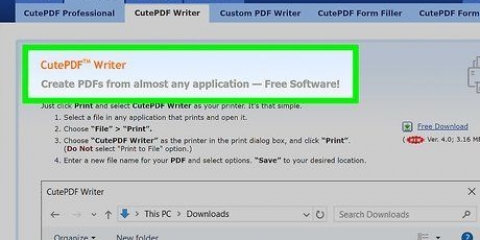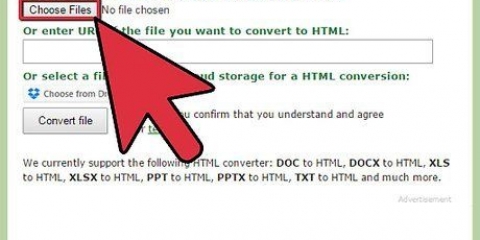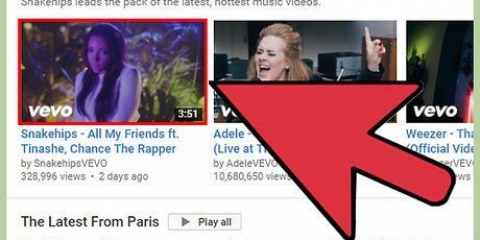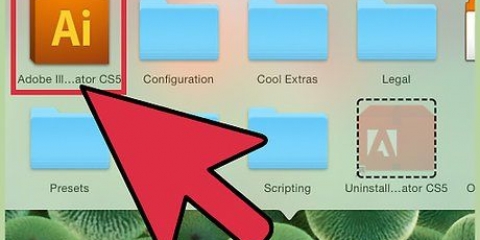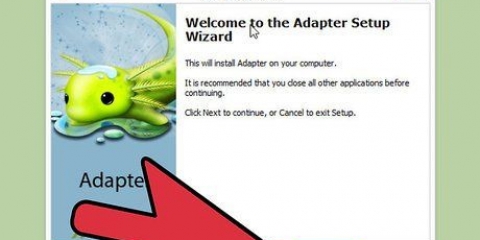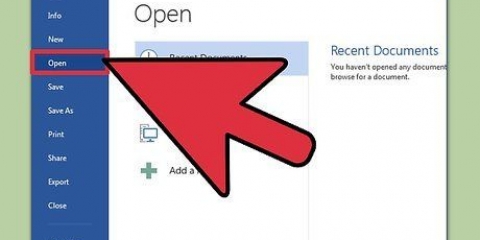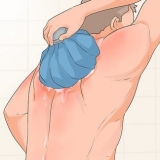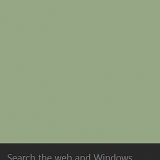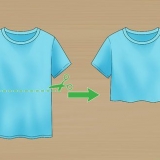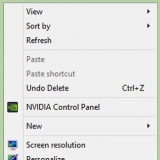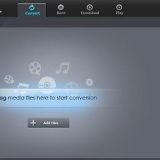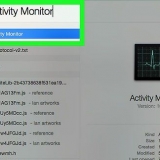Nogle tjenester har en filstørrelsesgrænse. Hvis du finder, at dette er tilfældet, skal du søge efter en anden udbyder eller metode. Du skal muligvis klikke på en Upload-knap efter at have valgt filerne. 3. Udskriv billedet. Klik på Filer og derefter Udskriv (eller o.jeg.d.; afhænger af softwaren). Find valgmenuen for de tilgængelige printere, og klik på den for at åbne listen. Du bør nu se CutePDF Writer som en af mulighederne. Vælg printeren og fortsæt udskrivningen.
Konverter en jpg til en pdf
Konvertering af dine billeder til en PDF kan gøre det nemmere at organisere dem, sende dem til en anden og gøre dem nemmere at læse -- når det kommer til billeder af tekstdokumenter. Konvertering af et billede til PDF tager kun et par sekunder. Forskellige indstillinger er mulige, alt efter om du blot vil konvertere et par billeder, eller om du har samlet en hel bunke, som du skal igennem.
Trin
Metode 1 af 2: Brug en onlinetjeneste
1. Find en online konverter. Der er flere virksomheder, der tilbyder gratis filkonverteringer, der giver dig mulighed for hurtigt at konvertere JPG-filer til PDF. Disse websteder er gratis og tjener penge på annoncering. Nogle af de mest populære websteder er:
- Konverter-JPG-til-PDF.lige
- Konverter mit billede
- lille pdf
- jpg2pdf.com
2. Upload dit billede. Klik på "Vælg fil", "Upload", eller "Vælg JPG-fil" for at søge efter filer på din computer. Med smallpdf er det muligt at trække dine filer til browservinduet.
3. Konverter filen. Klik på "Konvertere" for at starte konverteringsprocessen. Nogle tjenester giver dig endnu flere muligheder, såsom margenstørrelse og sidelayout. Konverteringsprocessen bør kun tage et øjeblik.
4. Download filen. Når konverteringen er færdig, vil du se et link til PDF`en. Du kan derefter gemme dette som normalt. Det er sandsynligt, at navnet på filen er det samme som det originale billede, og nogle gange er navnet på tjenesten tilføjet til filnavnet.
Metode 2 af 2: Brug af en PDF-printer
1. Download og installer CutePDF Writer. Dette er et gratis program, der installeres som en printer. Hvis du vil udskrive et dokument, skal du vælge CutePDF Writer som din printer, og dit dokument vil blive konverteret til en PDF. Dette er især nyttigt, hvis du skal konvertere mange billeder, fordi du ikke behøver at uploade noget, og der er ikke tilføjet noget vandmærke.
- Klik på "Gratis download" link til venstre på CutePDF-websiden. Klik ikke på "Gratis konverter" link.
- Du kan downloade CutePDF Writer fra programskabernes websted. Under installationen bliver du flere gange bedt om at installere værktøjslinjer til din browser. Så vær opmærksom på det og sørg for at afvise dem.
- Du skal også installere en PS2PDF-konverter. Ghost script anbefales. Dette er et open source-konverteringsværktøj, der også kan downloades gratis fra CutePDF-webstedet.
- Der er flere andre virtuelle PDF-printere tilgængelige, men CutePDF er en af de nemmeste at komme i gang.
2. Åbn det billede, du vil konvertere. Du skal blot åbne billedet i et hvilket som helst program, der giver dig mulighed for at se og udskrive billeder. CutePDF er ikke et program, men opfører sig som en (virtuel) printer og fungerer derfor med ethvert program, der giver dig mulighed for at printe.
Din PDF bliver oprettet i henhold til de indstillinger, du har valgt, så sørg for, at du er tilfreds med forhåndsvisningen, før du udskriver den.
4. Gem PDF`en. Et par sekunder efter du har klikket på Udskriv, åbnes en dialogboks, hvor du kan gemme PDF`en på din computer. Sørg for at give filen et meningsfuldt navn, da det automatisk genererede navn ikke ligefrem er nyttigt til at organisere dine filer.
Artikler om emnet "Konverter en jpg til en pdf"
Оцените, пожалуйста статью
Populær